Windows10では、パソコンにローカルで割り当てられているIPアドレス(IPv4/IPv6)とデフォルトゲートウェイを設定ウィンドウから簡単に調べることができます。
本記事では、Windows10でIPアドレスとデフォルトゲートウェイを確認する方法について手順を詳しく紹介します。
IPアドレス・ゲートウェイを確認する手順
Windows10に割り当てられているローカルのIPアドレスとデフォルトゲートウェイは次の手順で調べることができます。
- 「スタート」を右クリックします。
![]()
- 「設定」をクリックします。
![]()
- Windowsの設定画面が開いたら「ネットワークとインターネット」をクリックします。
![]()
- ウィンドウの右側をスクロールして「ネットワークのプロパティを表示」をクリックします。
![]()
- ネットワークのプロパティが表示されます。ネットワークの環境に合わせて次の項目を確認します。
- LANで有線接続している場合…「名前:ローカルエリア接続」の項目
- IPアドレス…「IPv4アドレス」、「IPv6アドレス」の値
- デフォルトゲートウェイ…「デフォルトゲートウェイ」の値
![]()
- Wi-Fiで無線接続している場合…「名前:ワイヤレスネットワーク接続/Wi-Fi」の項目
- IPアドレス…「IPv4アドレス」、「IPv6アドレス」の値
- デフォルトゲートウェイ…「デフォルトゲートウェイ」の値
![]()
- LANで有線接続している場合…「名前:ローカルエリア接続」の項目
以上で、Windows10の設定ウィンドウからIPアドレスとデフォルトゲートウェイを調べることができます。
コマンドを使って確認する手順
Windows10に標準で搭載されているコマンドプロンプトやPowerShellを使って、CUI上でIPアドレスとデフォルトゲートウェイを確認することもできます。
- 「コマンドプロンプト/PowerShell」を起動します。
- コマンドプロンプトの起動手順…
- 「スタート」をクリックします。
- プログラム一覧から「Windowsシステムツール」→「コマンドプロンプト」をクリックすると起動します。
![]()
- PowerSellの起動手順…
- 「スタート」を右クリックします。
- 「Windows PowerShell」をクリックすると起動します。
![]()
- コマンドプロンプトの起動手順…
- コマンドライン上で以下のコマンドを入力してエンターキーを押します。
ipconfig![]()
- ネットワーク情報が表示されます。
![]()
有線LANの接続は「Ethertnet adapter」、無線Wi-fiの接続は「Wireless LAN adapter Wi-Fi」の各項目を確認します。
- IPアドレス・・・「IPv4 Address/iPv6 Address」の値
- デフォルトゲートウェイ・・・「Default Gateway」の値
以上で、WindowsのコマンドでIPアドレスとデフォルトゲートウェイを確認することができます。

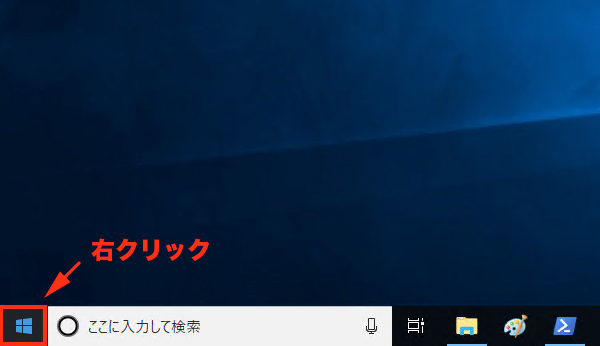
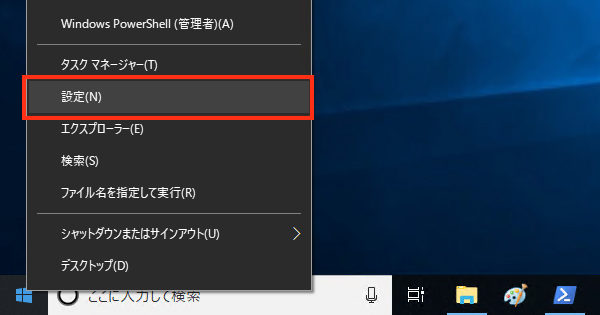
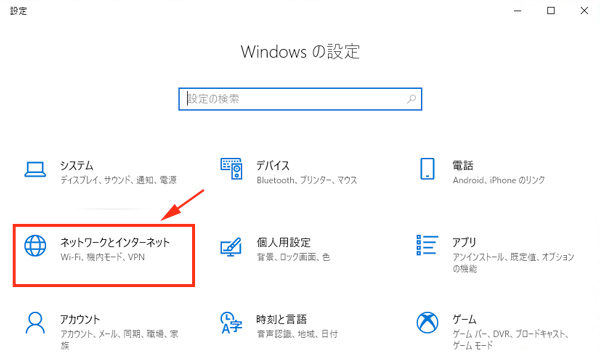
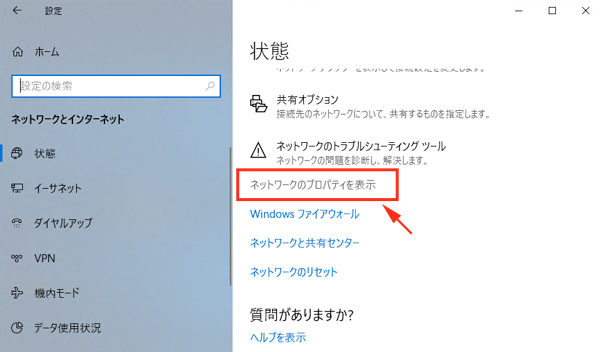
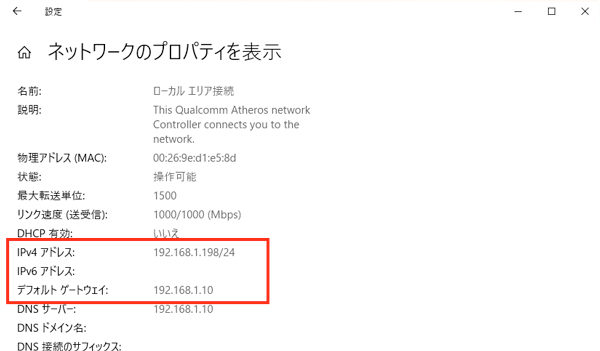
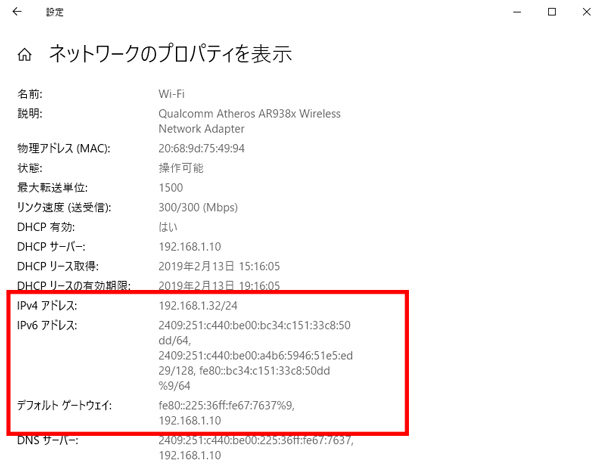
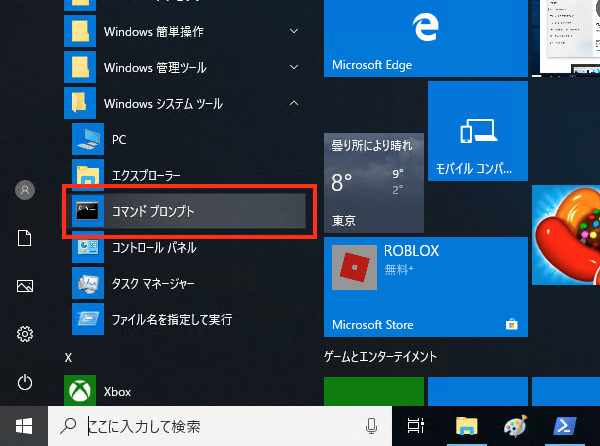
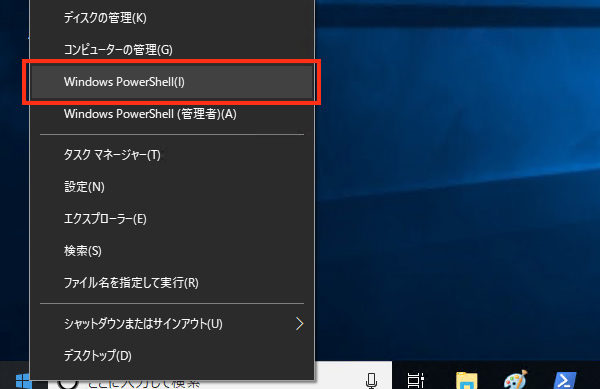
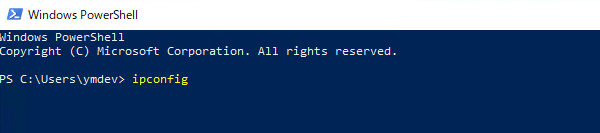
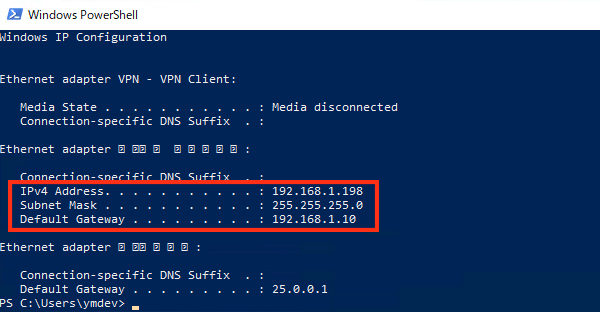
コメント